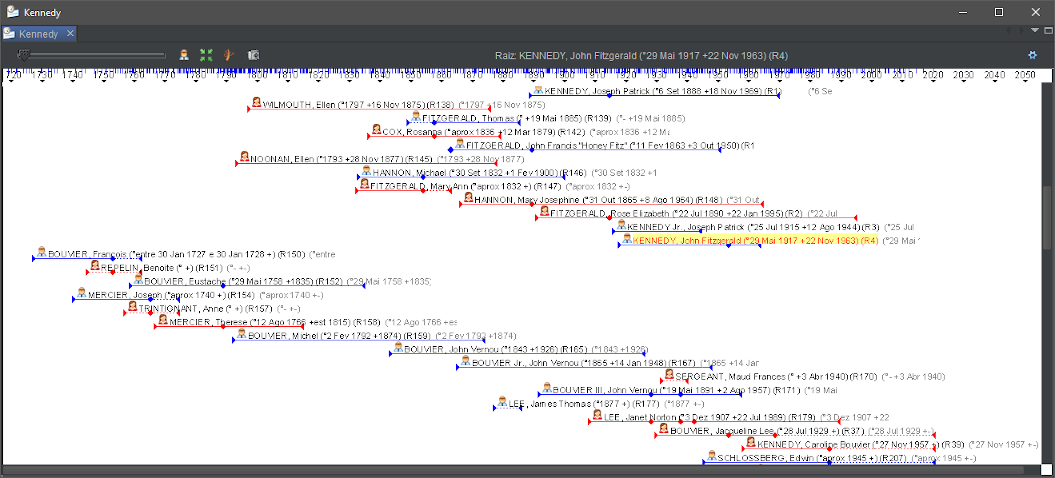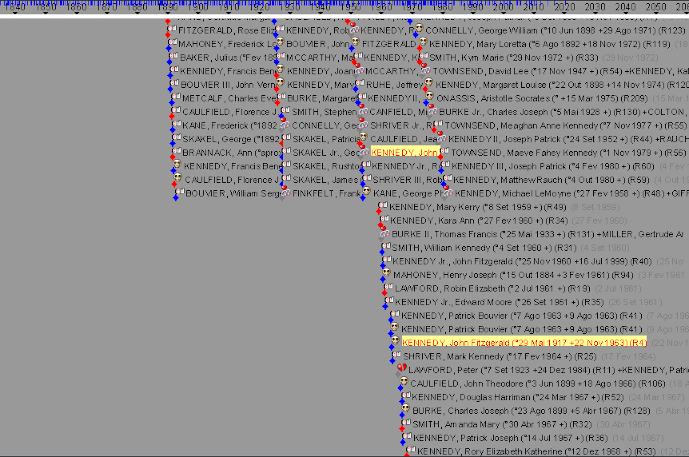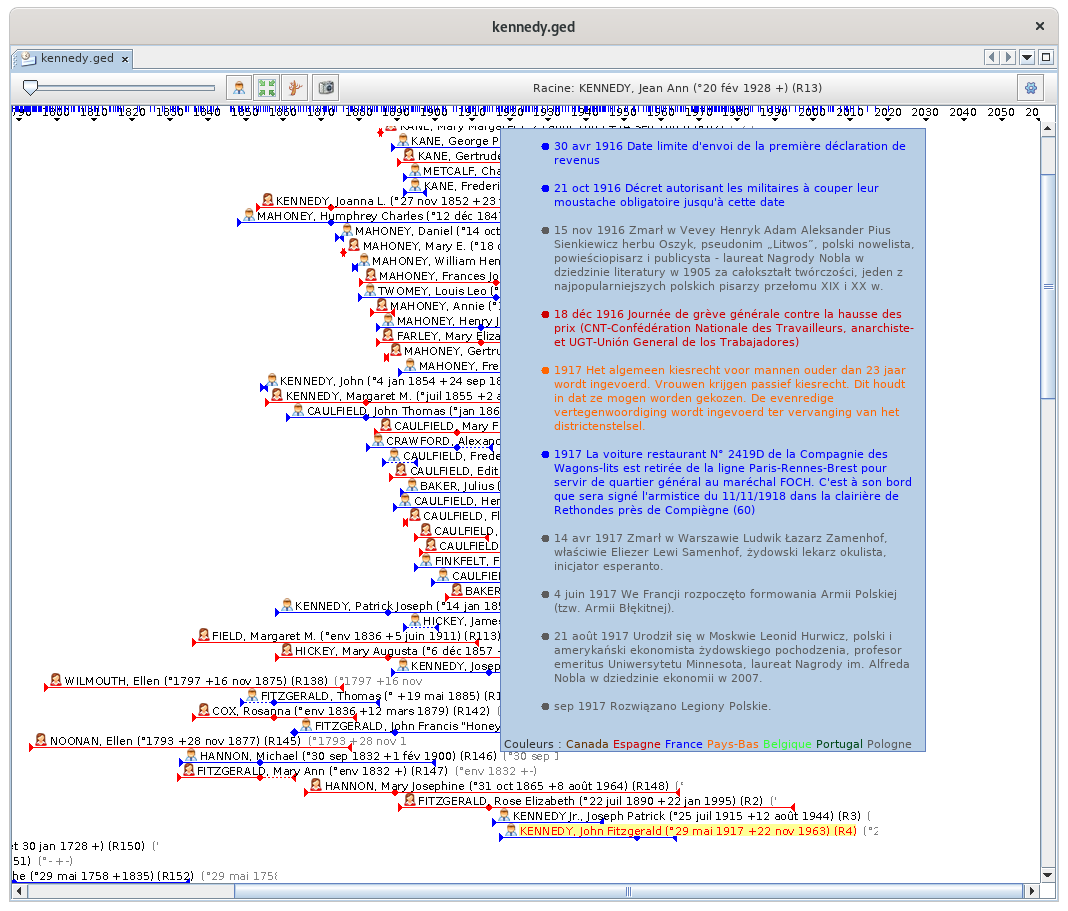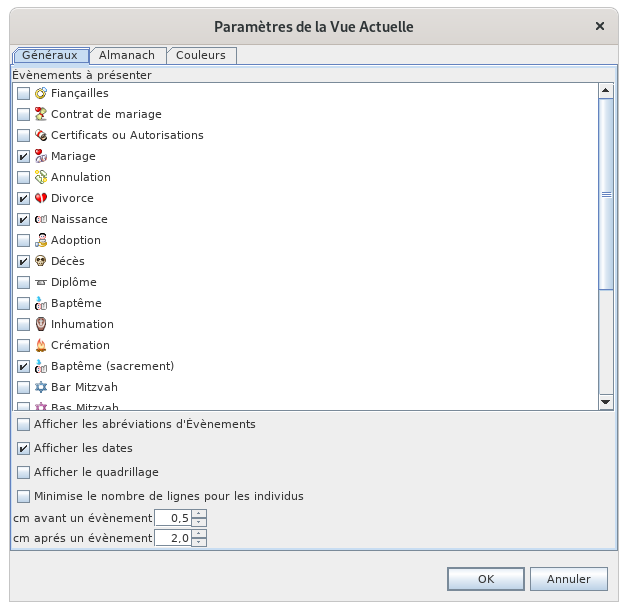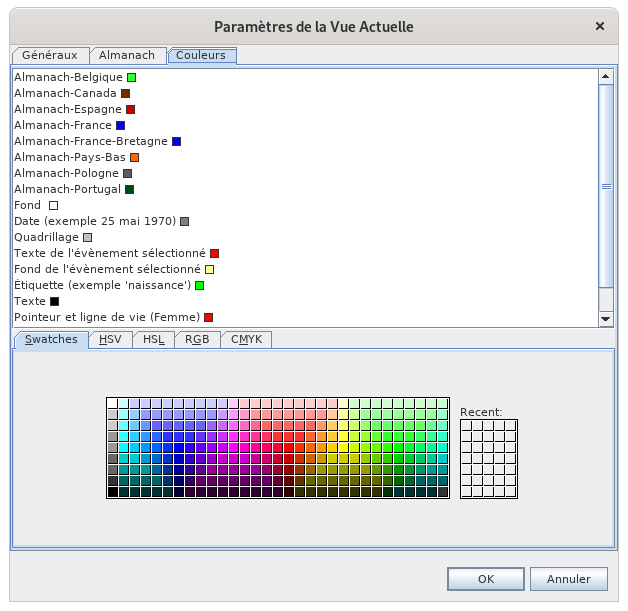Cronologia (I)
A Cronologia permite comparar os períodos de vida dos indivíduos em comparação uns com os outros, em forma de árvore. Adicionalmente, dispõe de um friso cronológico com eventos nacionais de vários países.
Descrição
Esta vista mostra eventos individuais ao longo do tempo, os mais antigos à esquerda, os mais recentes à direita, todos sob um friso cronológico.
O friso cronológico
O friso cronológico encontra-se ao cimo da janela:
-
o friso lista os anos e, para cada um deles, marca o seu momento exacto com um cursor cinzento;
-
o friso mostra também marcadores azuis; estes são os acontecimentos nacionais importantes que ocorreram nos almanaques do Ancestris.
Sob o friso, a janela oferece dois modos de exibição de eventos ao longo do tempo:
- modo individual - os eventos são agrupados por indivíduos, sendo estes dispostos numa estrutura de árvore genealógica horizontal: os ascendentes à esquerda, os descendentes à direita;
- modo evento - os eventos são listados em massa do mais antigo ao mais recente e comprimidos verticalmente para ocupar o menor espaço possível.
Modo individual
Todos os indivíduos da genealogia são exibidos, o que não é o caso na árvore dinâmica. Para cada indivíduo, é exibida a sequência Nascimento/Casamento/Óbito. Os outros eventos não são exibidos. Os indivíduos são listados por ordem genealógica.
Representação de um indivíduo
Na imagem seguinte, vemos 4 indivíduos:
As mulheres são representadas por uma linha vermelha, os homens por uma linha azul. Se o sexo for desconhecido, a linha é cinzenta.
- A linha começa à esquerda com um pequeno triângulo a marcar o nascimento, depois segue-se um casamento com a marca de um diamante e finalmente um triângulo final indicando o óbito.
- Se as datas forem desconhecidas, é utilizada uma aproximação e a linha é pontilhada ao longo do período incerto.
Acima da linha está o pictograma e o nome completo do indivíduo. O indivíduo em amarelo é o indivíduo seleccionado no Ancestris.
Ordem dos indivíduos
Os indivíduos estão listados uns abaixo dos outros, por ordem cronológica de nascimento e sob ordenação genealógica.
Esta apresentação é uma invenção do Ancestris. É uma sucessão de percursos de árvores em profundidade.
À medida que o conjunto de indivíduos é exibido, encontrará indivíduos da mesma família, bem como indivíduos de ramos mais distantes.
O Ancestris enumera assim os indivíduos por ordem de nascimento e, para cada indivíduo, percorre todos os ramos da sua árvore de descendência, passando depois para o indivíduo seguinte nos nascimentos. Se o próximo indivíduo fizer parte de outra árvore, a linha é saltada.
Os ramos descendentes da árvore de cada indivíduo são percorridos pelos descendentes em ordem cronológica. Assim que o descendente mais novo é atingido, a apresentação retoma a partir dos irmãos seguintes. Assim que todos os irmãos tenham sido mostrados, a apresentação volta para os irmãos do pai já mostrado, depois o cônjuge, descendentes, irmãos, etc.
Isto implica que:
- por baixo de um indivíduo estão normalmente os seus descendentes ou irmãos na direcção descendente (à direita), ou as suas tias e tios ou outro parente na direcção ascendente (à esquerda)
- se houver uma quebra de linha, mudámos para outra árvore;
- dois cônjuges são separados por todos os seus descendentes.
Modo de eventos
Todos os eventos da genealogia são mostrados.
Para cada evento é mostrado um diamante mostrando a data do evento, o pictograma do tipo de evento e o nome do indivíduo a quem o evento diz respeito.
Os eventos estão listados por ordem cronológica verticalmente. Desde que haja espaço suficiente para mostrar outro evento à direita de um evento já exibido, começa uma nova coluna. Isto resulta no seguinte aspecto:
Obviamente, fica um pouco apertado. Compreende-se assim a utilidade do cursor de ampliação, que lhe permite esticar a linha cronológica e colocar um pouco de espaço entre cada evento.
Barra de ferramentas
A barra de ferramentas dispõe dos seguintes botões:
Cursor de ampliação
O cursor de ampliação permite, com recurso a arrastar e largar com o rato, variar o grau de ampliação da zona visível:
- para a esquerda, reduz a ampliação, vemos mais indivíduos/eventos, mas menos legíveis;
- para a direita, aumenta a ampliação, vemos menos indivíduos/eventos mas a informação é mais legível e em maior quantidade.
Se pairar com o rato sobre o cursor, verá um balão com a escala actual, em centímetros por ano.
Graças a este cursor, o utilizador pode adaptar instantaneamente a escala da janela à sua actividade, gosto e visão, sempre que lhe apeteça e de maneira precisa.
Botão Indivíduos/Eventos
Este botão permite alternar entre os dois pontos de vista:
Botão Recentrar
Este botão permite recentrar a cronologia em função do indivíduo ou evento seleccionado no Ancestris.
Botão de alteração de indivíduo raiz da árvore cronológica
Este botão reconstrói a árvore a partir do indivíduo actualmente seleccionado como raiz. A estrutura da árvore mostrada pode mudar completamente. O botão só é utilizável no modo Indivíduos.
Botão Captura de ecrã
Este botão permite-lhe fazer uma captura de ecrã de uma parte do ecrã, para a colocar na área de transferência ou num ficheiro.
No exemplo abaixo, a parte capturada será a área verde e será colocada na área de transferência. Esta área verde pode ser movida e modificada com o rato (arrastar e largar ou esticar o canto inferior direito).
Nome do indivíduo raiz
Esta parte da barra de ferramentas mostra o nome actual da raiz da árvore cronológica, quer o modo exibido seja individual ou de eventos.
Botão Configurar vista
Este botão mostra o diálogo de definições da vista. Veja a secção Personalização.
Utilização
A vista Cronologia é utilizada para comparar os períodos de vida dos indivíduos na genealogia. Para tal, é necessário navegar pela árvore e personalizá-la.
Navegação e selecção
Para se mover na árvore, basta clicar e arrastar o rato sobre a área de visualização ou utilizar as barras de deslocamento na janela.
Para seleccionar um indivíduo, basta clicar sobre ele, que depois aparece nas outras vistas do Ancestris.
Esta vista pode ser utilizada em paralelo com a vista Árvore dinâmica. Se quiser reconstruir a árvore dinâmica com um novo indivíduo raiz, basta fazer duplo clique sobre um indivíduo na vista Cronologia para o tornar no indivíduo raiz da árvore dinâmica.
É possível escolher os eventos a mostrar ou adicionar uma grelha na área de exposição para uma melhor identificação. Veja a secção de personalização.
Os almanaques
Pour afficher les événements importants ayant eu lieu durant la vie d'un individu dans l'histoire de son pays , il suffit de survoler les repères bleus de la frise chronologique. Apparaît alors une fenêtre listant dans la langue de leur pays, les événements les plus importants recensés par Ancestris.
Voici un exemple ou la souris survole le repère de l'année 1917. S'affichent dans la fenêtre bleue les différents événements historiques des almanachs retenus par l'utilisateur dans des couleurs personnalisables.
La personnalisation de la zone d'affichage et des almanachs est décrite dans la section suivante.
Utilitaire Almanach
Il existe aussi un utilitaire Almanach disponible depuis la barre de menu Outils > Listes et rapports > Utilitaire > Almanach.
La sortie de ce rapport est un fichier texte à sauvegarder. Une option permet d'avoir les résultats groupés par années.
Si vous lancez ce rapport depuis le menu, le résultat contiendra tous les événements entre les deux dates extrêmes de la généalogie.
Si vous lancez ce rapport avec un clique droit sur un individu, depuis le menu contextuel, le résultatcontiendra tous les événements entre les dates de naissance et de décès de cet individu.
Personnalisation
Il est possible de personnaliser la zone d'affichage, les almanachs et les couleurs.
Choix des événements et des paramètres d'affichage
Cet onglet permet de choisir les événements à afficher dans les deux modes d'affichage sachant que seuls naissance mariage et décès sont possibles pour le mode Individu.
Il permet aussi de choisir d'autres paramètre esthétiques ou pratiques pour améliorer la visibilité selon vos besoins.
Choix des almanachs
La colonne de gauche permet de sélectionner les almanachs à utiliser dans Ancestris, y compris dans l'utilitaire Almanach. La case à cocher "Tous" permet de tous les sélectionner d'un coup.
La colonne de droite permet de sélectionner les catégories d'événements à retenir, parmi les almanachs sélectionnés. La case à cocher "Toutes" permet de toutes les sélectionner d'un coup.
Le nombre en dessous à droite est le niveau d'importance des événement à retenir.
- 0 : seuls les événements les plus importants seront visibles
- 9 : tous les événements seront visibles
Les deux boutons en bas à gauche permettent d'ajouter ou de supprimer un almanach.
Les fichiers sont placés dans le Répertoire utilisateur. Lors de leur suppression, ils sont définitivement effacés.
Création d'un almanach
Il est possible d'ajouter un almanach de sa propre création.
Pour créer votre almanach, vous aurez besoin de constituer une liste d'événements pour un pays donné.
Il y a un certain format à respecter pour qu'Ancestris sache lire la liste d'événements.
Pour respecter ce format, nous vous proposons d'utiliser la feuille de calcul fr-modele-almanach.ods qui est un fichier libre office.
Cela va vous aider à saisir les événements et créer le fichier pour Ancestris dans le bon format.
Une fois téléchargé, ouvrez ce fichier en activant les macros (garanties sans virus), suivre toutes les instructions de la feuille 1 "Paramètre" pour compléter la feuille 2 "Événements".
Une fois terminé, vous cliquez sur le bouton Valider dans la feuille et cela va copier vos données au format texte dans le presse papier.
Le texte ressemble à ceci :
1110;;fr;;;4;a;fr=Le sarrasin est ramené d'orient par les croisés. On appellera cette plante aussi, improprement, blé noir (biéna);;;;
1636;;fr;;;4;a;fr=L'évêque de Rennes, Pierre CORNULIER, possède dans son jardin de son manoir de Saint-Armel en Bruz, 15 variétés de poiriers. On peut penser que parmi celles-ci figure la variété Bon Chrétien, obtenue dès le XV° siècle;;;;
1649;1652;fr;;;3;a,h,g;fr=Mauvaise récolte de grains. Disettes et épidémies. La population rurale diminue.;;;;Collez ce texte dans un fichier que vous appellerez pays.nom.almanac où pays est le pays correspondant à votre almanach (ce peut être le français, donc fr pour France), nom est un nom spécifique que vous donnez à votre almanach, et 'almanac' doit rester écrit comme ça. Par exemple, vous pouvez l'appeler fr.perso.almanac.
Ensuite, ouvrez l'onglet des almanachs dans les paramètres, cliquez sur le bouton Ajouter un almanach, utilisez le gestionnaire de fichiers pour sélectionner votre almanach. Il apparaît alors dans la liste des almanachs utilisables par Ancestris.
Choix des couleurs
Cet onglet permet de choisir la couleur des almanachs et la couleur de tous les éléments de la zone d'affichage de la chronologie.
Quatre onglets sont disponibles pour vous aider à choisir vos couleurs selon des modes de choix de couleurs classiques.
Le saviez-vous ?
Le mode swatches (nuanciers) permet de choisir une couleur selon une palette de couleurs.
Le modèle HSV (Hue Saturation Value en anglais, TSV en français pour Teinte Saturation Valeur) est un système de gestion des couleurs en informatique.
Le modèle HSL (Hue Saturation Lightness en anglais, TSL en français pour Teinte, Saturation, Luminosité) sont les trois paramètres de description d'une couleur dans une approche psychologique de cette perception.
Le modèle RGB (Red Green Blue en anglais, RVB en français pour Rouge, Vert, Bleu) est le système de codage informatique des couleurs le plus proche du matériel.
Le modèle CMYK (en anglais pour Cyan, Magenta, Yellow, Key ou CMJN en français pour Cyan, Magenta, Jaune, Noir) est un procédé de quadrichromie d'imprimerie permettant de reproduire une large gamme de couleurs à partir de trois couleurs élémentaires.